Змест
Хочаце стварыць спіс для сваіх даных у ячэйцы ў Excel? Вы знаходзіцеся ў правільным месцы! Тут, у гэтым падручніку, мы пакажам вам 3 унікальныя метады стварэння спіса ў ячэйцы.
Спампаваць практычны сшытак
Вы можаце спампаваць бясплатны шаблон Excel адсюль і папрактыкуйцеся самастойна.
Стварыце спіс у ячэйцы.xlsx
3 спосабу стварыць спіс у ячэйцы ў Excel
Давайце спачатку пазнаёмімся з нашым наборам даных. Наступны набор даных прадстаўляе 5 намінаваных фільмаў у катэгорыі "Лепшы фільм" прэміі "Оскар" 2022.
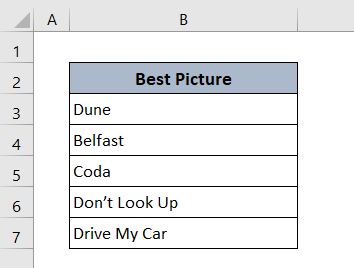
Спосаб 1: Стварыце выпадальны спіс у ячэйцы ў Excel
Спіс выпадальнага вельмі зручны, таму што дапамагае выбраць пэўны элемент пстрычкай мышы са спісу. Такім чынам, вам не трэба ствараць разрыў радка ў ячэйцы.
- Каб зрабіць выпадальны спіс, спачатку я пералічыў назвы фільмаў на іншым новым аркушы пад назвай 'Спіс' .
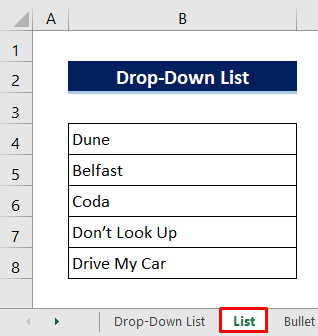
- Затым перайдзіце да асноўнага ліста , дзе вы хочаце зрабіць выпадальны спіс
- Націсніце на ячэйку дзе вы хочаце захаваць спіс .
- Пазней, пстрыкніце наступным чынам:
Даныя > Інструменты даных > Праверка даных > Праверка даных
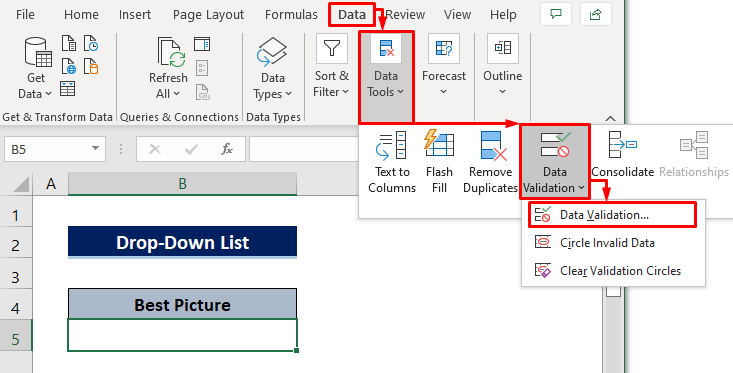
- Неўзабаве пасля таго, як адкрыецца дыялогавае акно Праверка даных .
- Сфармуйце Setting падзел, абярыце List з Allow
- Пасля гэтага націсніце Openзначок з поля Крыніца , то з'явіцца іншае дыялогавае акно для выбару дыяпазону.
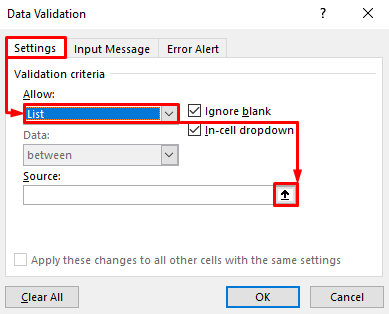
- У гэты момант, проста перайдзіце на аркуш Спіс і выберыце дыяпазон дадзеных, перацягнуўшы яго мышкай. Прастакутнік, які рухаецца , вылучыць ваш выбар .
- Нарэшце, проста націсніце Enter
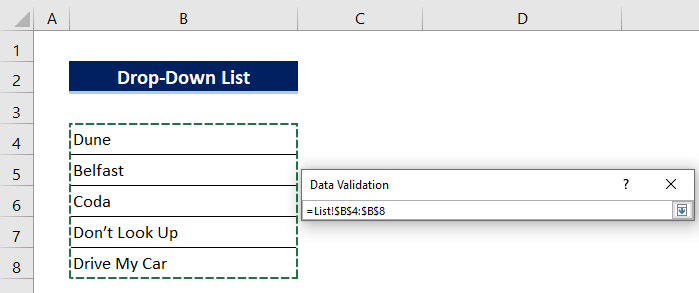
- Тут нічога не трэба рабіць, проста націсніце ОК .
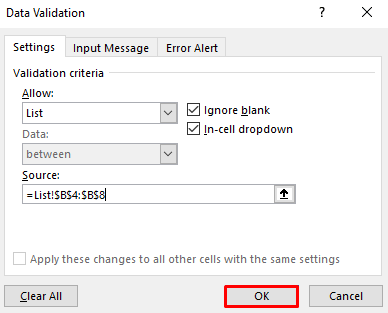
Затым вы ўбачыце значок выпадальнага спісу справа ад ячэйкі.
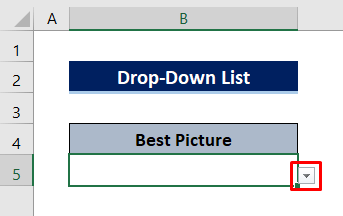
Калі вы націснеце там, усе выбраныя элементы будуць паказаны як спіс. Выберыце элемент, і ў ячэйцы будзе паказаны толькі гэты элемент.
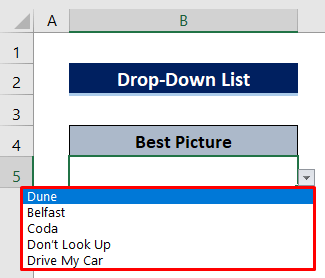
Я выбраў Dune .
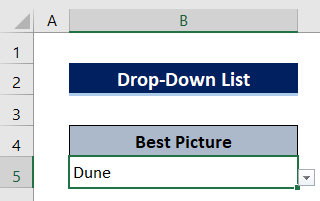
Падобныя чытанні
- Стварэнне спісу рассылкі ў Excel (2 метады)
- Як скласці алфавітны спіс у Excel (3 спосабы)
- Стварыце спіс, падзелены коскамі ў Excel (5 метадаў)
Спосаб 2: Стварыце маркер Ці спіс нумароў у ячэйцы ў Excel
Цяпер мы даведаемся, як стварыць Маркіраваны спіс або Спіс нумароў унутры ячэйкі ў Excel. Такім чынам, мы павінны зрабіць разрыў радка ў гэтым метадзе.
- Двойчы пстрыкніце ячэйку, дзе вы хочаце стварыць спіс.
- Затым пстрыкніце як наступным чынам: Уставіць > Сімвалы > Сімвал
Неўзабаве вы атрымаеце дыялогавае акно, якое пакажа вам шмат сімвалаў.
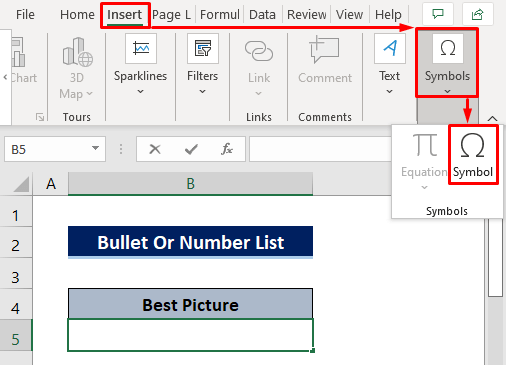
- Цяпер проста абярыце Куля сімвал з дыяграмы або вы можаце ўвесці Код сімвала ў поле пошуку , як паказана на малюнку ніжэй, і гэта прывядзе вас непасрэдна да сімвала.
- Затым проста націсніце Уставіць .
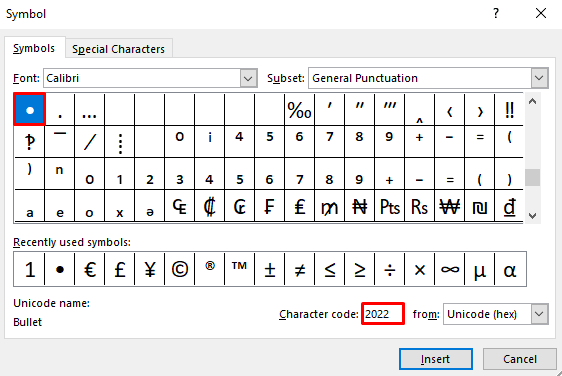
- Калі вы хочаце стварыць спіс з лічбамі, проста выберыце сімвал Лічба з дыяграмы.
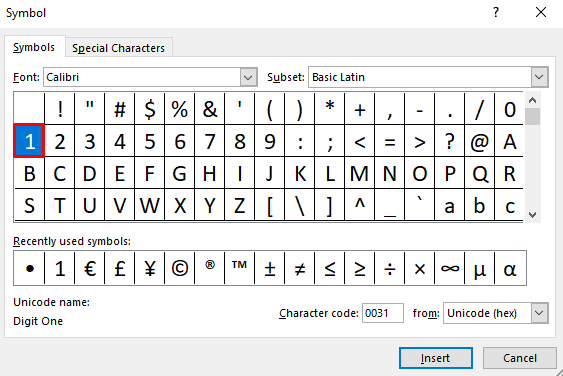
Цяпер сімвал Куля паспяхова ўстаўлены.
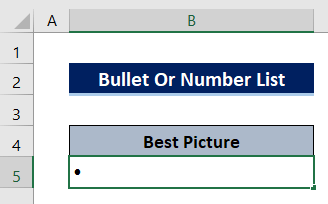
- Пасля гэтага ўвядзіце назву элемента або скапіруйце з іншага аркуша або праграмы.
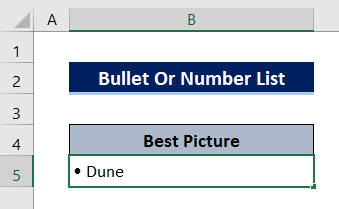
- Пазней, каб зламаць радку націсніце Alt+Enter на клавіятуры.
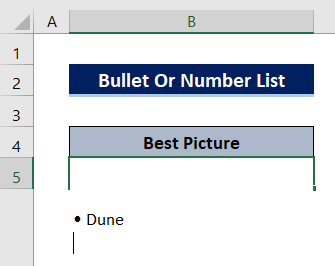
- Цяпер, каб зноў уставіць сімвал Куля , вы можаце ўставіць яго, як і ў папярэдніх кроках, або проста скапіяваць з папярэдняга радка ў ячэйцы.
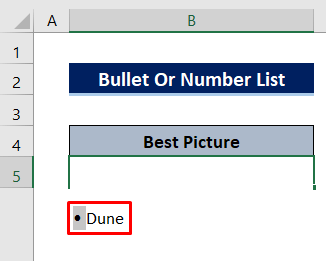
- Зноў увядзіце або скапіруйце іншую назву элемента і працягвайце гэтыя крокі да канца вашага спісу.
- Затым проста націсніце Enter
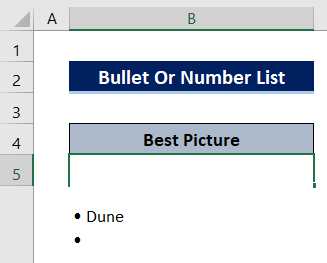
- Нарэшце , утрымлівайце курсор на назвах радкоў' ніжнім полі o у ячэйцы, затым проста двойчы пстрыкніце мышшу, і радок аўтаматычна разгорнецца, каб змясціцца ў ячэйку.
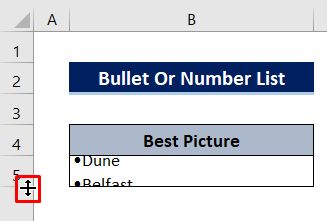
Агульны спіс цяпер змяшчаецца ў Вочка B5 з сімвалам Маркер .
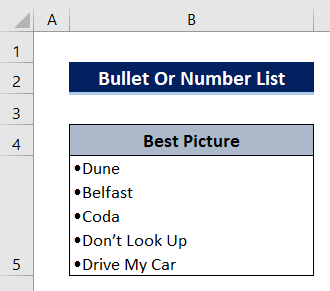
Спосаб 3: Уставіць спіс у ячэйку з іншай праграмы у Excel
Замест таго, каб зноў і зноў уводзіць імёны ўручную, вы можаце скапіяваць спіс з іншай праграмы, напрыклад, MS Word,Тэкставы дакумент, нататнік, вэб-старонка і г.д. .
Паглядзіце на наступны відарыс, я зрабіў спіс гэтых фільмаў у MS Word .
- Спачатку скапіруйце спіс з дапамогай каманды Ctrl+C на клавіятуры.
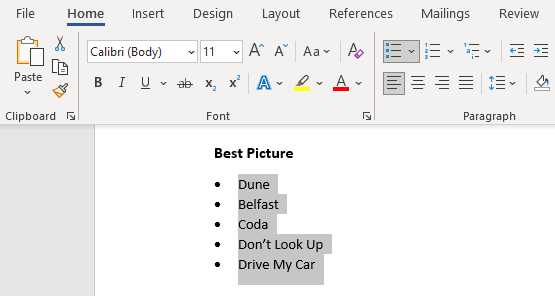
- Потым двойчы пстрыкніце ячэйку, у якую вы хочаце скапіяваць спіс.
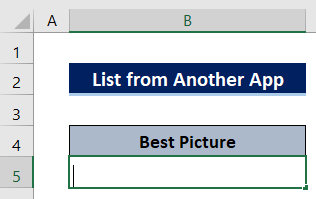
- А затым проста скапіруйце спіс з дапамогай Ctrl+ V на клавіятуры і націсніце Enter
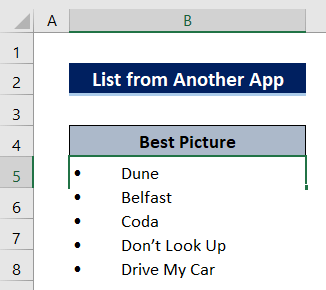
- Нарэшце, вам трэба будзе падвоіць пстрыкніце мышшу на ніжнім полі ячэйкі з імёнамі радкоў, каб разгарнуць ячэйку.
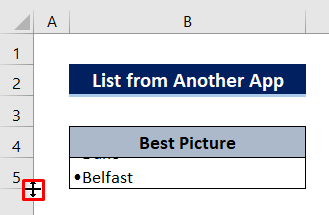
А цяпер спіс у ячэйка гатовая.
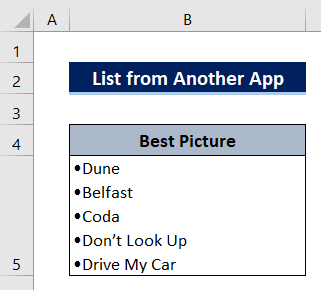
Выснова
Я спадзяюся, што апісаныя вышэй працэдуры будуць дастаткова добрымі для стварэння спісу ў ячэйцы у Excel. Не саромейцеся задаваць любыя пытанні ў раздзеле каментарыяў і дайце мне водгук.

